手把手教你做Google Earth等高线地形图
谷地绘制等高线步骤
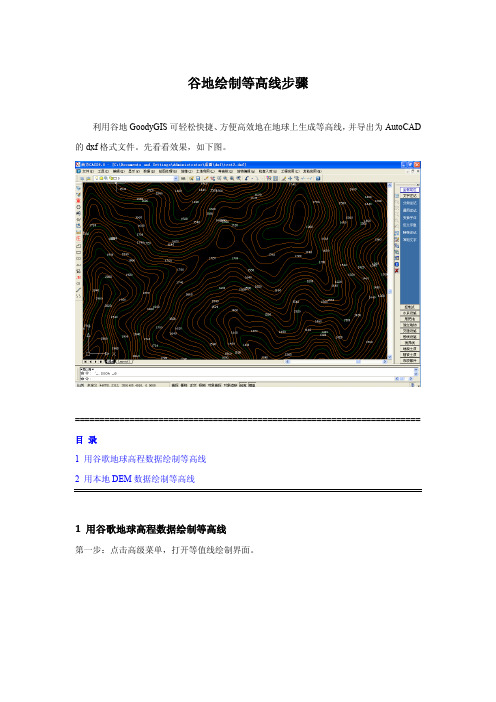
谷地绘制等高线步骤利用谷地GoodyGIS可轻松快捷、方便高效地在地球上生成等高线,并导出为AutoCAD 的dxf格式文件。
先看看效果,如下图。
====================================================================== 目录1 用谷歌地球高程数据绘制等高线2 用本地DEM数据绘制等高线1 用谷歌地球高程数据绘制等高线第一步:点击高级菜单,打开等值线绘制界面。
第二步:绘制矩形或多边形,并用鼠标左键点击它,识别状态显示成功。
第三步:设置采样点间距、等高距和等高线颜色等参数。
是否叠加高程标注,标注密度也可以设置。
第四步:点击提取高程并绘制等高线按钮。
地球窗口会移动,并调用surfer软件生成等高线,叠加在地球上。
如果范围较大,高程点数太多,可能会持续较长时间,请耐心等待。
等高线成功生成后叠加在地球上,如下图:第五步:导出AutoCAD的dxf格式文件。
首先需要选择输出坐标系,最好是选择平面坐标系,如北京54、西安80和UTM。
别忘了设置坐标转换参数哦!至此,等高线绘制并导出完成,我们用AutoCAD或南方CASS打开导出的dxf文件,如下图。
默认叠加图层有高程点、等高线、高程标注,可以任意编辑和删除图层。
2 用本地DEM数据绘制等高线第一步:点击高级菜单,打开等值线绘制界面。
第二步:绘制矩形或多边形,并用鼠标左键点击它,识别状态显示成功。
第三步:勾选是否采用加载的本地DEM数据。
如果还没有加载本地dem数据,则弹出加载DEM文件对话框,点击导入本地DEM文件,选择多边形所在区域的dem文件,以粉色边框表示。
当多边形范围跨多个dem网格时,需加载相应的多个dem数据文件。
到此,我们可以将dem网格隐藏,以便于后期操作。
第四步:设置等高距。
由于SRTM高程数据自身采样分辨率为90米,因此无需设置采样点间距,默认为90米。
第五步:点击提取高程并绘制等高线按钮,系统自动从加载的dem文件提取高程,并调用surfer软件生成等高线,叠加在地球上。
如何利用谷歌地球制作等高线

看mapgis中是 否加上带数,
5
影像的校正:首先打开参照文件,然后删除所有控制点, 再重新添加控制点,选择明显的地物作为控制点。
2 添加控制点, 按空格选中 1删除所有控制点
4几何校正,生成新的msi影像。
3 校正预览后,才能进行几何校正
6
加载到mapgis中,发现基本吻合,这样可以便于后期等高线 校正中查找控制点的坐标。
五、获取影像图
返回目录
1
打开mapgis主菜单,在进行等高线校正之前,建议先将影 像加载到mapgis中,便于后期控制点的选择。
影像校正
2
影像图可以选用国土局提供的,也可以利用稻歌软件自己从 谷歌地图上下载。下载完成后格式为tif,需要转换成msi格式
获取左上角和右 下角的坐标
地图级别越高, 越清楚
误差校正
4 打开复位要校正的线文件,选择控制点,进行等高线的校正。
2选择采集文件 1设置控制点参数 3添加校正控制点
4对线文件进行校正 5 保存线文件和控制点, NEWLAN.WL是最后的 校正完的线。
5
最后,修改等高线的参数,与原来的等高线进行衔接。进 行图面的整饬与美化。
说明:
1.由于Google地球部分地区的影像数据可能 不是最新的,因而数据的准确性不能保证。 2.关于等高线的制作方法还有其他方法可以生 成,可以后期交流。 3. 由于技术原因,其中有不足之处,希望大 家可以批评指正,以供完善。
3
搜索目的地,选择合适的区域
4
可以对边界进行调节,只能缩小,不能放大。 选择合适的边界点和中点,单击“捕捉”, 可以重复上述过程,选取区域进行合并(建 议少选,否则后期处理困难,一般1-3个为 宜)。出现提示框单击“确定”。
利用Google Earth高程数据制作地形图

利用Google Earth高程数据制作地形图在地灾危险性评价、土地复垦实施方案等项目中,平面布置图需要地形基本数据,考虑到投成本控制和设计精度要求,可以利用软件提取Google Earth高程数据生成地形等高线代替实地测量地形。
提取Google Earth高程数据原理:Google Earth上每一个点的属性包括地理坐标和高程,投影椭球参数采用WGS84地理坐标系。
通过采样所求范围内的坐标点,用三角网剖分的方法自动生成等高线。
所以生成等高线的精度跟采样点的间距紧密相关,采样距离越小精度越高。
利用Google Earth数据制作地形图主要分两个步骤:1.地理坐标和高程数据的提取;2.根据提取的数据制作地形图。
一、地理坐标和高程数据的提取所用软件:Google Earth ,谷地地理信息系统(GoodyGIS)或谷歌地球高程数据采集工具(GetGECoords)下面分别以GoodyGIS和GetGECoords为例讲解数据提取过程:(1)GoodyGIS提取过程首先需要安装Google Earth和GoodyGIS,由于GoodyGIS专业版需要付费,先暂用试用版。
启动软件后界面如下:1.点击菜单栏的定位搜索,输入需要定位的经纬度坐标,点击前往,再重复定位搜索下一个点坐标。
一般情况下如需得到一个区域的高程数据,只需确定左上角和右下角两个点坐标。
2.点击菜单栏绘制图形,下拉菜单选择矩形,根据提示点击右键在两个对角点,绘制成一个矩形,矩形范围要包括两个目标点所构成的区域。
3.点击左边工具栏高程提取,下面选择对象单个对象(点线面)左键单击绘制的矩形,可看到左边工具栏对象名称、对象类型、可否提取,对象数目有了相应变化。
4.点击左边工具栏高程数据提取,试用版采样点间距最小只能为60米弹出的对话框点击计算高程点数点击开始提取提取完成后保存提取的数据文件。
5.提取的数据文件格式为.csv,用Excel打开后,只保留经度、纬度和高程3列数据,然后保存为.txt的文本文档。
用谷歌高程数据生成地形图,地质人必备技能
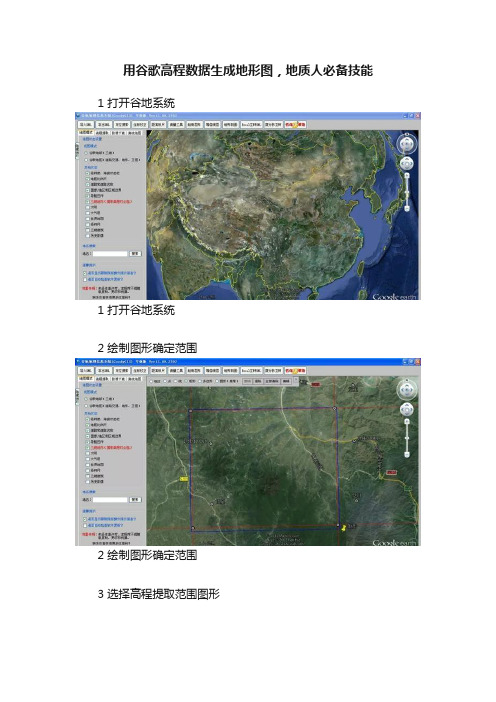
用谷歌高程数据生成地形图,地质人必备技能1 打开谷地系统
1 打开谷地系统
2 绘制图形确定范围
2 绘制图形确定范围
3 选择高程提取范围图形
3 选择高程提取范围图形
4 设置采样间距计算点数
4 设置采样间距计算点数
5 高程数据提取
5 高程数据提取
6 高程数据提取完毕
6 高程数据提取完毕
7 删除数据前2列
7 删除数据前2列
8 用户数据投影转换
8 用户数据投影转换
9 高程点投影完成
9 高程点投影完成
10 DTM分析读取高程数据
10 DTM分析读取高程数据
11 生成三角剖分网
11 生成三角剖分网
12 追踪剖分等值线
12 追踪剖分等值线
13 投影变换生成标准图框
13 投影变换生成标准图框
14 图框和等值线叠加
14 图框和等值线叠加
15 修改等高线和注记参数
15 修改等高线和注记参数
16 地形图绘制完成
16 地形图绘制完成
来自:鼠马象鸡说作图。
google地球地形导出及等高线生成

SU里面
找到项目位置点选
择区域然后调整
大小点右上角捕捉
点一下这个他就有地形了
他
是锁定的右击解锁然后文件导出三维
OBJ格式模型选项默认文件导入找到刚刚导出的OBj格式的文件
打开这时候模型角度需要反转一下在右视图变动-旋转-90度完了选中模型
曲面-嵌面点确
定他就生成一个曲面把原来的删掉留着嵌面生
成的选了以后在前视图模型最底下点一下按着shift在模型最高点之上点一下然后输入等高线距比如2500然后
按enter他就在生成等高线
完了以后曲面删掉留等高线
文件另存为
CAD 就
弄好了。
制作google地图等高线

用PHOTOSHOP打开来,如下图,几乎是黑色一片,只能分辨出海岸线,看图像属性,可以知道是一个16位通道的灰度图片,我们常用的JPG图片都是8位通道。
下载Global Mapper,网上可以搜索一下,这是一个强大的地图格式转换软件,几乎无所不能。
ok,安装好以后,打开tif地图察看,完全不一样了(可以点击enable hill shading按钮显示立体效果),山脉清晰可辨,大好河川展现在眼前。
开始创建等高线,选择file\generate contours,出现等高线创建对话框,在"descripti"处输入等高线的名称,可以自己定义。
contour interval这里设置等高线得分度值,常规20米就足够了,如果是小面积的一座山(10km以内),也可以分10米下面的选项可以如图中一样勾选,其中"append unitlabel..."是必须要选的,其作用是在等高线上面用文字标出高度ok,转到Simplification页面,拖动划块来控制采样的精度,向左精度高,文件也大,处理时间长,向右则相反。
通常0.10-0.15就足够用了,数值越小,生成的文件越大,处理时间也越长。
然后再转到contour bounds页面,点击"drop window"按钮,会弹出一个地图缩略图,用鼠标在地图上选择一块矩形区域来生成等高线。
图例中,黄色框内便是选择的范围上述步骤完成后,点击确定,大约十几秒钟的处理,等高线就生成好了。
放大观看效果,与地形很贴切。
制作google地图等高线(下)(2009-06-26 22:10:59)转载标签:等高线google地图分类:地图专题exportearth部分的中国SRTM文件,看得出是什么地方吗因为笔记本的损坏,所以不得不重新开始准备教材和图片。
好吧,我们继续,我选了台南沿海部分,生成等高线选择菜单file\export vetor data\export kml/kmz可以使用默认选项,但是,一定要记得勾选最后一个选项"display label...",这样在google earth里面,才能主动显示等高线的海拔数值ok,点确定,输入文件名保存,然后打开生成的kmz/kml文件有朋友会问,为何有0米的等高线,这是因为地形中有低于海拔的位置,否则,是不会出现0米等高线的。
巧用googleearth绘制三维等高线地形图
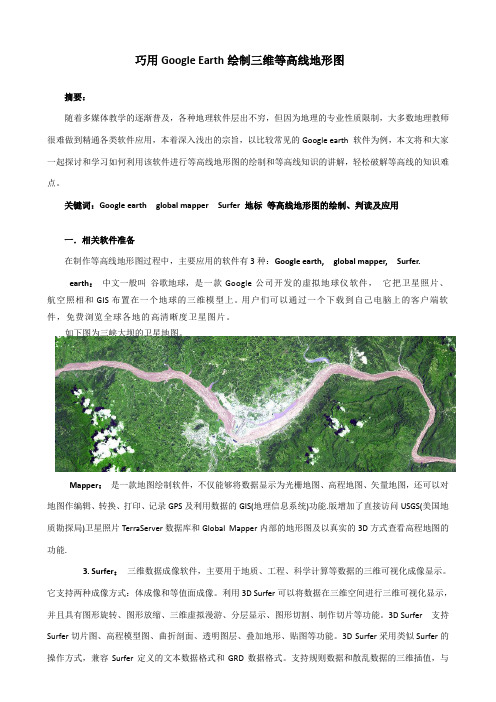
巧用Google Earth绘制三维等高线地形图摘要:随着多媒体教学的逐渐普及,各种地理软件层出不穷,但因为地理的专业性质限制,大多数地理教师很难做到精通各类软件应用,本着深入浅出的宗旨,以比较常见的Google earth 软件为例,本文将和大家一起探讨和学习如何利用该软件进行等高线地形图的绘制和等高线知识的讲解,轻松破解等高线的知识难点。
关键词:Google earth global mapper Surfer 地标等高线地形图的绘制、判读及应用一.相关软件准备在制作等高线地形图过程中,主要应用的软件有3种:Google earth, global mapper, Surfer.earth:中文一般叫谷歌地球,是一款Google公司开发的虚拟地球仪软件,它把卫星照片、航空照相和GIS布置在一个地球的三维模型上。
用户们可以通过一个下载到自己电脑上的客户端软件,免费浏览全球各地的高清晰度卫星图片。
如下图为三峡大坝的卫星地图。
Mapper:是一款地图绘制软件,不仅能够将数据显示为光栅地图、高程地图、矢量地图,还可以对地图作编辑、转换、打印、记录GPS及利用数据的GIS(地理信息系统)功能.版增加了直接访问USGS(美国地质勘探局)卫星照片TerraServer数据库和Global Mapper内部的地形图及以真实的3D方式查看高程地图的功能.3. Surfer:三维数据成像软件,主要用于地质、工程、科学计算等数据的三维可视化成像显示。
它支持两种成像方式:体成像和等值面成像。
利用3D Surfer可以将数据在三维空间进行三维可视化显示,并且具有图形旋转、图形放缩、三维虚拟漫游、分层显示、图形切割、制作切片等功能。
3D Surfer 支持Surfer切片图、高程模型图、曲折剖面、透明图层、叠加地形、贴图等功能。
3D Surfer采用类似Surfer的操作方式,兼容Surfer定义的文本数据格式和GRD数据格式。
如何利用谷歌地球制作等高线共38页文档

61、奢侈是舒适的,否则就不是奢侈 。——CocoCha nel 62、少而好学,如日出之阳;壮而好学 ,如日 中之光 ;志而 好学, 如炳烛 之光。 ——刘 向 63、三军可夺帅也,匹夫不可夺志也。 ——孔 丘 64、人生就是学校。在那里,与其说好 的教师 是幸福 ,不如 说好的 教师是 不幸。 ——海 贝尔 65、接受挑战,就可以享受胜利的喜悦 。——杰纳勒 尔· 线
31、别人笑我太疯癫,我笑他人看不 穿。(名 言网) 32、我不想听失意者的哭泣,抱怨者 的牢骚 ,这是 羊群中 的瘟疫 ,我不 能被它 传染。 我要尽 量避免 绝望, 辛勤耕 耘,忍 受苦楚 。我一 试再试 ,争取 每天的 成功, 避免以 失败收 常在别 人停滞 不前时 ,我继 续拼搏 。
谢谢!
33、如果惧怕前面跌宕的山岩,生命 就永远 只能是 死水一 潭。 34、当你眼泪忍不住要流出来的时候 ,睁大 眼睛, 千万别 眨眼!你会看到 世界由 清晰变 模糊的 全过程 ,心会 在你泪 水落下 的那一 刻变得 清澈明 晰。盐 。注定 要融化 的,也 许是用 眼泪的 方式。
35、不要以为自己成功一次就可以了 ,也不 要以为 过去的 光荣可 以被永 远肯定 。
如何从Google Earth中提取三维地形数据生成地形图
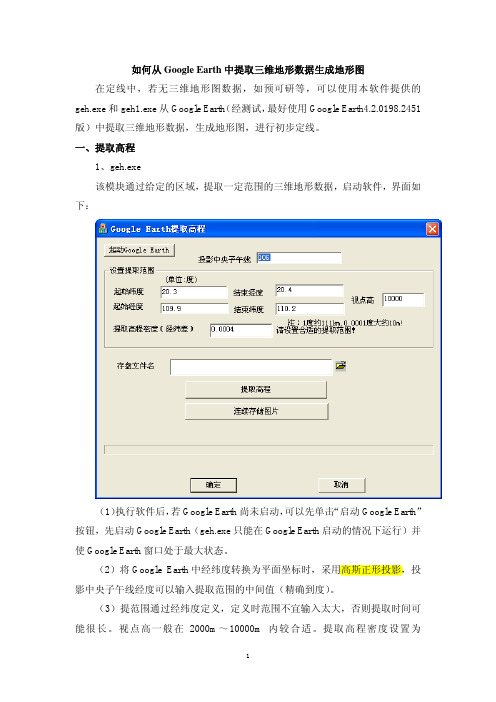
如何从Google Earth中提取三维地形数据生成地形图在定线中,若无三维地形图数据,如预可研等,可以使用本软件提供的geh.exe和geh1.exe从Google Earth(经测试,最好使用Google Earth4.2.0198.2451版)中提取三维地形数据,生成地形图,进行初步定线。
一、提取高程1、geh.exe该模块通过给定的区域,提取一定范围的三维地形数据,启动软件,界面如下:(1)执行软件后,若Google Earth尚未启动,可以先单击“启动Google Earth”按钮,先启动Google Earth(geh.exe只能在Google Earth启动的情况下运行)并使Google Earth窗口处于最大状态。
(2)将Google Earth中经纬度转换为平面坐标时,采用高斯正形投影,投影中央子午线经度可以输入提取范围的中间值(精确到度)。
(3)提范围通过经纬度定义,定义时范围不宜输入太大,否则提取时间可能很长。
视点高一般在2000m~10000m内较合适。
提取高程密度设置为0.0002~0.0005内较合适,即20m~50m间隔。
(4)提取的经纬度及高程转换为平面坐标及高程后,存为文本文件,以便在AutoCAD内生成地形图。
(5)通过“连续存储图片”按,可以将指定范围连续存为多个bmp文件,该命令可以同时将bmp文件的范围坐标存为*.xy文件,通过*.xy文件,可以在HRCAD下用xyl命令,自动加载和对齐图片。
2、geh1.exe该模块通过给定的路径并沿路径按给定宽度,提取三维地形数据,启动软件,界面如下:操作步骤如下:(1)执行软件后,若Google Earth尚未启动,可以先单击“启动Google Earth”按钮,先启动Google Earth(geh.exe只能在Google Earth启动的情况下运行)并使Google Earth窗口处于最大状态。
(2)在Google Earth添加路径,并命名为A1K,A2K等:如下图:(3)将路径另存为*.KML文件(用此文件读取路径数据,提取高程),如下图:二、生成地形图或DTM和IDN文件1、生成地形图:在AutoCAD在通过HRCAD中sjw0命令生成地形图2、生成DTM和IDN文件:在AutoCAD在通过HRCAD中dtms2命令生成DTM和IDN文件(4)启动Google Earth和geh1.exe后,通过定义的宽度和*.KML文件提取的经纬度及高程,同时转换为平面坐标及高程后,存为文本文件,以便在AutoCAD内生成地形图。
利用Google_Earth数据制作地形图

利用Google Earth高程数据制作地形图在地灾危险性评价、土地复垦实施方案等项目中,平面布置图需要地形基本数据,考虑到投成本控制和设计精度要求,可以利用软件提取Google Earth高程数据生成地形等高线代替实地测量地形。
提取Google Earth高程数据原理:Google Earth上每一个点的属性包括地理坐标和高程,投影椭球参数采用WGS84地理坐标系。
通过采样所求范围内的坐标点,用三角网剖分的方法自动生成等高线。
所以生成等高线的精度跟采样点的间距紧密相关,采样距离越小精度越高。
利用Google Earth数据制作地形图主要分两个步骤:1.地理坐标和高程数据的提取;2.根据提取的数据制作地形图。
一、地理坐标和高程数据的提取所用软件:Google Earth ,谷地地理信息系统(GoodyGIS)或谷歌地球高程数据采集工具(GetGECoords)下面分别以GoodyGIS和GetGECoords为例讲解数据提取过程:(1)GoodyGIS提取过程首先需要安装Google Earth和GoodyGIS,由于GoodyGIS专业版需要付费,先暂用试用版。
启动软件后界面如下:1.点击菜单栏的定位搜索,输入需要定位的经纬度坐标,点击前往,再重复定位搜索下一个点坐标。
一般情况下如需得到一个区域的高程数据,只需确定左上角和右下角两个点坐标。
2.点击菜单栏绘制图形,下拉菜单选择矩形,根据提示点击右键在两个对角点,绘制成一个矩形,矩形范围要包括两个目标点所构成的区域。
3.点击左边工具栏高程提取,下面选择对象单个对象(点线面)左键单击绘制的矩形,可看到左边工具栏对象名称、对象类型、可否提取,对象数目有了相应变化。
4.点击左边工具栏高程数据提取,试用版采样点间距最小只能为60米弹出的对话框点击计算高程点数点击开始提取提取完成后保存提取的数据文件。
5.提取的数据文件格式为.csv,用Excel打开后,只保留经度、纬度和高程3列数据,然后保存为.txt的文本文档。
Google Earth 高程数据制作地形图

利用Google Earth高程数据制作地形图在地灾危险性评价、土地复垦实施方案等项目中,平面布置图需要地形基本数据,考虑到投成本控制和设计精度要求,可以利用软件提取Google Earth高程数据生成地形等高线代替实地测量地形。
提取Google Earth高程数据原理:Google Earth上每一个点的属性包括地理坐标和高程,投影椭球参数采用WGS84地理坐标系。
通过采样所求围的坐标点,用三角网剖分的方法自动生成等高线。
所以生成等高线的精度跟采样点的间距紧密相关,采样距离越小精度越高。
利用Google Earth数据制作地形图主要分两个步骤:1.地理坐标和高程数据的提取;2.根据提取的数据制作地形图。
一、地理坐标和高程数据的提取所用软件:Google Earth ,谷歌地球高程数据采集工具(GetGECoords)下面以GetGECoords为例讲解数据提取过程:首先需要安装Google Earth。
启动软件后界面如下:GetGECoords提取过程1.直接运行GetGECoords存补丁.exe文件,界面如下:2.点击左边工具栏帮助关于输入任意注册码,完成注册。
3.点击左边工具栏设置输入所需点的中心纬度、中心经度和视场围,确定后右边地图窗口自动搜索至该点点击下一步刷新,软件自动更新GE地图中心子午线和投影带中心子午线点击确定后,设置自动采样间距,刷新点击自动采集点。
3.采集完成后点击文件导出数据确定,保存数据文件。
二、根据提取的数据制作地形图所用软件:南方CCAS1.打开南方CCAS,选择绘图处理主菜单点击改变当前图形比例尺,在下边命令行输入成图比例尺,如1000,1:1000比例尺2. 展高程点,在绘图处理菜单下点击展高程点。
3.找到高程点展点文件的路径后,选中窗口中的展点文件,点击打开,然后输入高程注记的距离,如0.5后回车,展点完成,见图3、图4。
图3图44.用多线段把所有高程点围圈住,见图5图55.打开等高线菜单,点击建立DTM菜单。
利用googleEarth绘制地形图教程
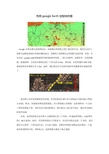
利用google Earth自制地形图Google在国内推出高清图以后,的确极大程度地方便了我们的生活,我们可以在上面肆无忌惮地查找任何感兴趣的地方,清晰的卫星图像足以使我们身临其境。
但是,不光如此,google earth除能提供详细的地理经纬度、三维立体图外,还提供有一项重要数据:海拨高程。
它的显示精度达到了1英尺(约0.3m),要知道,目前普通的GPS导航器的高程定位精度只有2.5m,这样,我们就完全可以利用这些空间数据来自制地形图了。
地形图上的首要要素便是等高线,而等高线的正确与否主要取决于地性线(山脊线、山谷线)。
所以,绘制地形图的思想便是:沿山脊线或山谷线隔一定距离将每一个点的三维坐标量取下来,再经过适当地加密测点,然后通过CAD进行展点,最后用内插法绘制等高线。
但是,这样的获取方法对每个点都需要记录三个坐标,即B(地理纬度)、L(地理经度)、H(大地高)。
如此,不仅使获取的工作量很大,对以后的展点也是一个负担。
这时我们可以采用一个简化的方法:只记录大地高,而将经纬度取为默认(每次都以一个起始经度或纬度开始,等距取点),这样便极大提高了取点速度。
关于经纬度的取点密度,传统地形图的规定一般为“图上距离每间隔3cm”,但传统地形图的每张图都要涉及到比例尺,而显示屏的出现则完全颠覆了它的概念。
对此,我认为:既然人眼在地图上所能分辨出的最小距离是0.1mm,而显示器的象点距离一般都为0.2xmm,那么可令显示器上每个象素为纸质地图上的0.1mm,这样就可以得到一个大概的比例尺,从而可以确定出取样点的间距了。
地形图比例尺与等高线的关系如下:对于要绘制一幅相当于2.5万分之一的地形图,即图上1cm相当于实地的250m,那么可按750m的间距取点。
地理纬度在赤道附近每秒约合实地30m(赤道周长40030km/1296000″),在中纬度地区值不会相差很大,经度每秒亦可按30m取值。
例如每隔3″取值,在一个2′×2′的范围内(约13平方公里),只需360个点,一个多小时就可以获取完毕。
用google earth绘制等高线
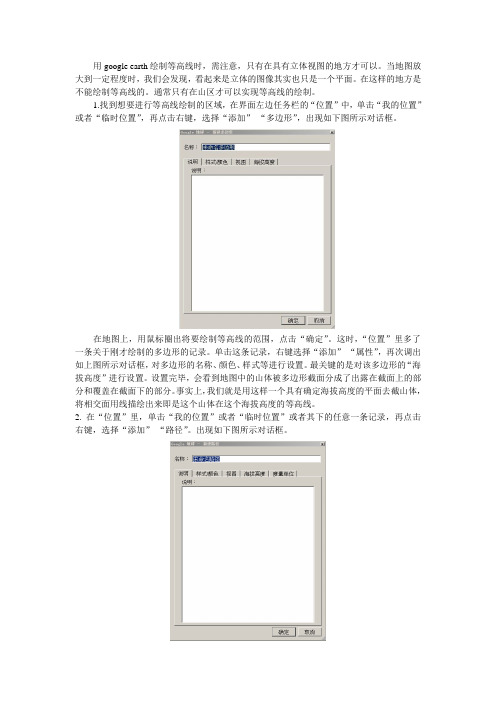
用google earth绘制等高线时,需注意,只有在具有立体视图的地方才可以。
当地图放大到一定程度时,我们会发现,看起来是立体的图像其实也只是一个平面。
在这样的地方是不能绘制等高线的。
通常只有在山区才可以实现等高线的绘制。
1.找到想要进行等高线绘制的区域,在界面左边任务栏的“位置”中,单击“我的位置”或者“临时位置”,再点击右键,选择“添加”-“多边形”,出现如下图所示对话框。
在地图上,用鼠标圈出将要绘制等高线的范围,点击“确定”。
这时,“位置”里多了一条关于刚才绘制的多边形的记录。
单击这条记录,右键选择“添加”-“属性”,再次调出如上图所示对话框,对多边形的名称、颜色、样式等进行设置。
最关键的是对该多边形的“海拔高度”进行设置。
设置完毕,会看到地图中的山体被多边形截面分成了出露在截面上的部分和覆盖在截面下的部分。
事实上,我们就是用这样一个具有确定海拔高度的平面去截山体,将相交面用线描绘出来即是这个山体在这个海拔高度的等高线。
2. 在“位置”里,单击“我的位置”或者“临时位置”或者其下的任意一条记录,再点击右键,选择“添加”-“路径”。
出现如下图所示对话框。
用鼠标在多边形截面和山体相交的部分上画线,一条等高线就作好了。
3.改变多边形的海拔高度,用同样的方法作另一个海拔高度的等高线。
在等高面(多边形)的“属性”设置里,将“海拔高度”设置为“贴近地面”。
如下图所示。
这么设置后,等高面就呈现如下图所示情况。
利用谷歌地球软件绘制等高线地形图
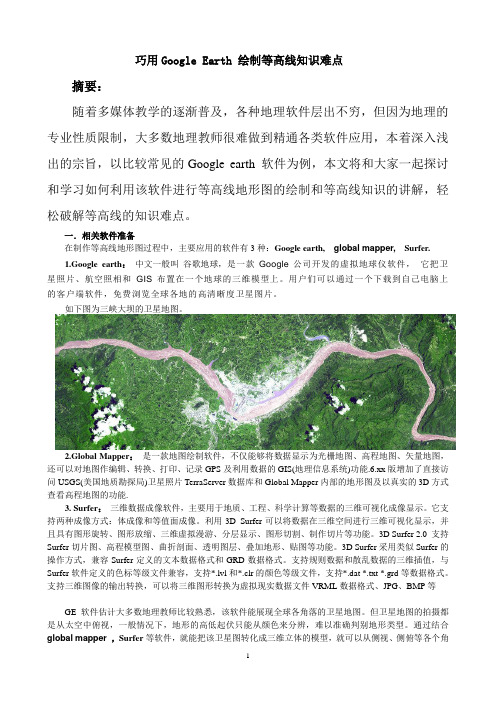
巧用Google Earth 绘制等高线知识难点摘要:随着多媒体教学的逐渐普及,各种地理软件层出不穷,但因为地理的专业性质限制,大多数地理教师很难做到精通各类软件应用,本着深入浅出的宗旨,以比较常见的Google earth 软件为例,本文将和大家一起探讨和学习如何利用该软件进行等高线地形图的绘制和等高线知识的讲解,轻松破解等高线的知识难点。
一.相关软件准备在制作等高线地形图过程中,主要应用的软件有3种:Google earth, global mapper, Surfer.1.Google earth:中文一般叫谷歌地球,是一款Google公司开发的虚拟地球仪软件,它把卫星照片、航空照相和GIS布置在一个地球的三维模型上。
用户们可以通过一个下载到自己电脑上的客户端软件,免费浏览全球各地的高清晰度卫星图片。
如下图为三峡大坝的卫星地图。
2.Global Mapper:是一款地图绘制软件,不仅能够将数据显示为光栅地图、高程地图、矢量地图,还可以对地图作编辑、转换、打印、记录GPS及利用数据的GIS(地理信息系统)功能.6.xx版增加了直接访问USGS(美国地质勘探局)卫星照片TerraServer数据库和Global Mapper内部的地形图及以真实的3D方式查看高程地图的功能.3. Surfer:三维数据成像软件,主要用于地质、工程、科学计算等数据的三维可视化成像显示。
它支持两种成像方式:体成像和等值面成像。
利用3D Surfer可以将数据在三维空间进行三维可视化显示,并且具有图形旋转、图形放缩、三维虚拟漫游、分层显示、图形切割、制作切片等功能。
3D Surfer 2.0 支持Surfer切片图、高程模型图、曲折剖面、透明图层、叠加地形、贴图等功能。
3D Surfer采用类似Surfer的操作方式,兼容Surfer定义的文本数据格式和GRD数据格式。
支持规则数据和散乱数据的三维插值,与Surfer软件定义的色标等级文件兼容,支持*.lvl和*.clr的颜色等级文件,支持*.dat *.txt *.grd等数据格式。
教你用google地图画等高线
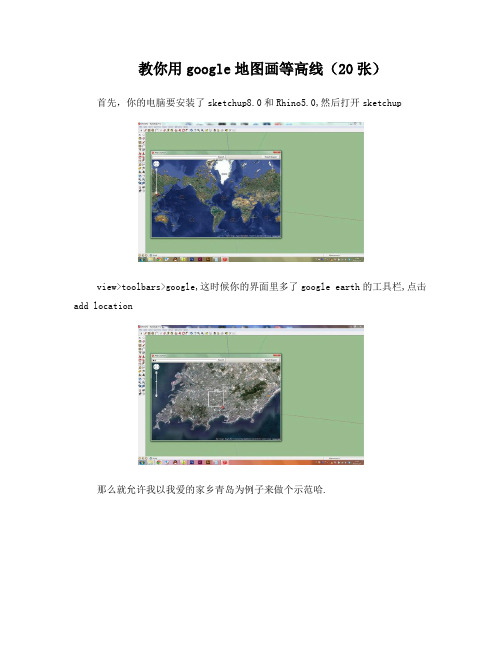
教你用google地图画等高线(20张)首先,你的电脑要安装了sketchup8.0和Rhino5.0,然后打开sketchup
view>toolbars>google,这时候你的界面里多了google earth的工具栏,点击add location
那么就允许我以我爱的家乡青岛为例子来做个示范哈.
在地图上找到要转化地形的区域select region 选择图幅大小
然后你的sketchup里就有了一个平面的地图
点击add location旁边的toggle terrain,出现立体图了,有木有!然后选择块,右键unlock
进到组里面,将模型全选改个材质呗...随便你们..
另存为我“大青岛”!
打开Rhino>文件>导入>选择需要的格式和文件
看到地形了有木有.
选择导入的地形,选择嵌面,我们需要重建一下曲面参数的话随便大家了,可以看下预览,合适就行
OK生成后,把导入的物体删除掉选择等距断面线
选择要被等距截断的物体
然后需要确定一个区域,比如我是从0,0,0点到模型的最高点,可以仔细看下左下角视图确定的线段
然后输入距离,这里我做的是5m的等高线,确定
OK,生成了等高线,这里要注意,电脑不好的童鞋一定不要设的高差太小,这样很容易崩溃。
删掉面,只剩下线了,这样可以导出DWG文件在CAD里画平面啦!OK 全部OVER 谢谢大家。
用GoogleEarth制作3D等高线地图
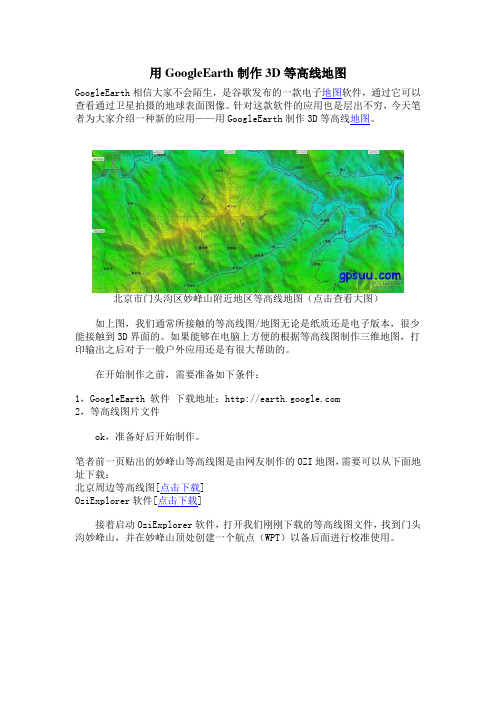
用GoogleEarth制作3D等高线地图GoogleEarth相信大家不会陌生,是谷歌发布的一款电子地图软件,通过它可以查看通过卫星拍摄的地球表面图像。
针对这款软件的应用也是层出不穷,今天笔者为大家介绍一种新的应用——用GoogleEarth制作3D等高线地图。
北京市门头沟区妙峰山附近地区等高线地图(点击查看大图)如上图,我们通常所接触的等高线图/地图无论是纸质还是电子版本,很少能接触到3D界面的。
如果能够在电脑上方便的根据等高线图制作三维地图,打印输出之后对于一般户外应用还是有很大帮助的。
在开始制作之前,需要准备如下条件:1,GoogleEarth 软件下载地址:2,等高线图片文件ok,准备好后开始制作。
笔者前一页贴出的妙峰山等高线图是由网友制作的OZI地图,需要可以从下面地址下载:北京周边等高线图[点击下载]OziExplorer软件[点击下载]接着启动OziExplorer软件,打开我们刚刚下载的等高线图文件,找到门头沟妙峰山,并在妙峰山顶处创建一个航点(WPT)以备后面进行校准使用。
OziExplorer软件在刚刚创建的航点图标上点击右键选择属性—编辑位置,记录下该位置的经纬度坐标。
接着关闭对话框,并利用截图工具截取当前位置的等高线图。
如下图所示:利用截图工具截取的妙峰山附近等高线图接下来,我们启动Google Earth,马上就可以开始制作三维等高线图了。
启动GoogleEarth后,输入刚刚在OziExplorer中记录的妙峰山顶处的坐标,GoogleEarth会自动在卫星图像中标记该坐标并自动放大到坐标位置上空。
GoogleEarth接着,点击新增功能菜单中的“相片重叠”选项,出现设置对话框,如下图:在GoogleEarth中添加照片重叠功能对话框随便起一个名称后,点击“浏览”选择刚刚截取的妙峰山附近等高线图文件。
添加后自动在GoogleEarth中显示。
GoogleEarth这时我们需要调整刚添加的等高线图尺寸以符合GoogleEarth中的地形,在等高线图周围有几处绿色方框,利用它可以对等高线图进行放大、缩小等。
巧用Google Earth绘制三维等高线地形图
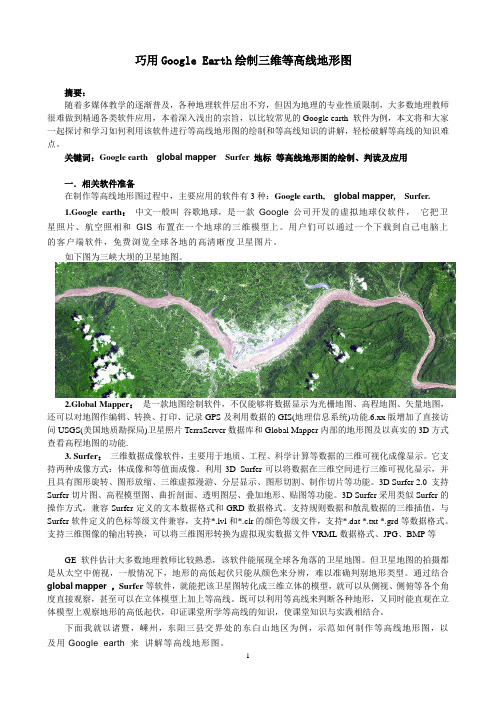
巧用Google Earth绘制三维等高线地形图摘要:随着多媒体教学的逐渐普及,各种地理软件层出不穷,但因为地理的专业性质限制,大多数地理教师很难做到精通各类软件应用,本着深入浅出的宗旨,以比较常见的Google earth 软件为例,本文将和大家一起探讨和学习如何利用该软件进行等高线地形图的绘制和等高线知识的讲解,轻松破解等高线的知识难点。
关键词:Google earth global mapper Surfer 地标等高线地形图的绘制、判读及应用一.相关软件准备在制作等高线地形图过程中,主要应用的软件有3种:Google earth, global mapper, Surfer.1.Google earth:中文一般叫谷歌地球,是一款Google公司开发的虚拟地球仪软件,它把卫星照片、航空照相和GIS布置在一个地球的三维模型上。
用户们可以通过一个下载到自己电脑上的客户端软件,免费浏览全球各地的高清晰度卫星图片。
如下图为三峡大坝的卫星地图。
2.Global Mapper:是一款地图绘制软件,不仅能够将数据显示为光栅地图、高程地图、矢量地图,还可以对地图作编辑、转换、打印、记录GPS及利用数据的GIS(地理信息系统)功能.6.xx版增加了直接访问USGS(美国地质勘探局)卫星照片TerraServer数据库和Global Mapper内部的地形图及以真实的3D方式查看高程地图的功能.3. Surfer:三维数据成像软件,主要用于地质、工程、科学计算等数据的三维可视化成像显示。
它支持两种成像方式:体成像和等值面成像。
利用3D Surfer可以将数据在三维空间进行三维可视化显示,并且具有图形旋转、图形放缩、三维虚拟漫游、分层显示、图形切割、制作切片等功能。
3D Surfer 2.0 支持Surfer切片图、高程模型图、曲折剖面、透明图层、叠加地形、贴图等功能。
3D Surfer采用类似Surfer的操作方式,兼容Surfer定义的文本数据格式和GRD数据格式。
利用谷歌谷地导出CAD等高线地形

所需软件:步骤:1、 打开谷地,找到目标点位置。
使用 绘图一一矩形工具,绘出需要的范围。
(如果范围较大,建议分成 N 块矩形)2、 在侧边栏高程下载,选择已绘好的矩形,选择单个对象(点线 了高程点数数据之后,即可开始提取,选择保存提取数据的文件位置1、 谷地地理信息系统.exe 2、 谷歌地球-取点工具.exe3、 南方CASS cad 测量软件GoodytjISVer 1.3点工M 曹炬 Cass50 ForAutoCAD20IK 空耗就IH 占'J t ^111*1 匚HI ®址田点 r < *17re I啊需聞■: * J t «J AH .ABNi UN i »玉帕n 剌=3、点击侧边栏咼程数据提取,弹出提取窗,点击 计算咼程点数,有 ■EESiraw?件 n T!tipi .&!* 壽 aid MM irSEt44 =riRSS3、提取完成后得到一个CSV 格式的数据文件,用Excel 打开,数 据按编号-纬度-经度-高程的顺序调整位置,并去掉标题 i 3T - T" ~B - F A B D 1 坯冃箱■ 纬童m 1 < ------ ----- — T 匹:「・— -ib- E zu 2 10 117. ^79 2T. 5:::2U. 16 9 I 27r 弓防54 1也町9 271T IS 3 20 11?. S77S Z 7. 5003 2TX 52-3 3 2 27. StliDG 117.277^ 273.533 4 30 117. STT9 2?, 4•抽化i 2T5L311 4 3 二仁电的TG 117.3779 Z75.311 5 40 117. S7T9 27. 4阴22 STRZIT 5 4 :7.4B922 117.3779 3TB. 2TT 6 5Q 117. 377S> 2T, 4®B63 2BX 131 c 5 訂”疣璀花 117. 3779 263.131 7 6Q I17s 37T9 3T, 4I9BI5 2SB… 632 7 E :7t 49015 HF 3T79 :3B-632 B T 0 117. 377927. 49761 sgi.^rri B 7 ?7r 97^1 117, 3779 2&1.^74 g 6 0 117. STTP2 \ 4'?707 204- 016 4 g 27.49W 117,377? 10 g 0 117. 37T& 2 7. 436E1 SIT. MS 改 10 § 27.49653 UK 3779 11 10 0 117. m»27. 4'?&V9 S2EL17B 11 10 27H 495®0 LIT* 3779 325,178 12 Li 0 117,淞527, 50084 沁SEP 12 13 27. SDOSHr 117.37BE 260>. E2B 13 13 0 117. 5785 27B 5003 26X026 12 J2 27,5003 117T 3?B5 2£3B 026Q 坛i 口呼dfllrt;制毎an ifflKBi鬧H 帀;曲阿 L盟h 和灿gwrwr-=i. i-sa7 uTTItM r-.-.L :!: ^i! ■ <'^L YTflnwri^ *11111^ ■•■II. *■ £tr J locoH3U^星ateJ 快歪瓯<a- 口空題i^PMS 里岡际tfcS ,到龍汞計') :巧式"1邀翩;IJEJ-出&r* SUI T «HDW.!BlB55]5^fliftXt> . Hfl! m) - SB <*1 1■< B7. *¥in*- - ME 盂IT",il>J.HrtlUMne'j. flrt l 时tn 存脚伙吋应前川呈埸诬PIRA ■用勺戟;借"宫齐评恥irf.tffii+i 侮 半问"质 av ;r"l* 爭PFr<4: r i.ifiyp_|l*4布諧耨味*1413 0117. 37S5 2= 459752S5L B9B 14 12 27.4^7£117- 2?B5 2C5L£9B 15 14 0ir a沁5 2T a49922266. 27 1514詁MH 11T.27I85ZEHLMt 1& 13 0117. 3785 2T. 4-^BEa 2K.T4 ia16 27.4酣朋ll;.S;f! & 沁?4H 16Q H7B3^85 2咒岭EH 375.306IT 1C 27,49815 117. 37 BE ZT& 20G 1B17Q 117. 3785 27. 4^761 2^OU W413 17::7^9751 117+STBS 28(X 904 19 IB0117・ 3705 ST, 4日TW 闕乩喊1? IS27, <97OT117*37165. 293. SS61^0 ]L7. S*35 2'r,轴陆:J尼讷20 1927. «6S3117.27B53D2.797200 ]17. S?85 2 r. 4359 4 SOB. 231 213027.4S5W117, STBS::jy.3bl210 117. 37022化EO081264.3572221U7+ 3792254,3ST220117.幻9畫27.50CS2S5. 9?^232227. 5QQQ117-3T92255- 9阳23£1117・ 379227. 4刖靑257.笙E 243327… 诃TE117.3792357.阳E24:0117・3792 2 匸 2 歿3332524 27. 49922 117. 3792 255. S3323 01代JT92 「•牡旣白26L 327曲2fi2T- 4 讯117.31^22^1 _. 2272G 0 117. ST92 2T. i?B152S5.01D 2?2627.4^919117.37S2265-61 a 20 2T 0117.却92 ZT, 4976 L 2T0LT15 282?27. < area117.37S2270i715 29 3® Q117, 3792 2T. 19707 283- 696 益28 2T沁wr 11592 28乳弗& , 3D 阳0117・ 3792 ST. 4M55 20S.31630Z? 27.4965311K379231 300117, 3732 2r. 33X 35431 SO 27.4=959911T. 3792 293.284 3231 0117. 27, SODS 1 248.74722 31 27. :00E4LIT. 3793 24B. 747 3332Q in. sm Z7e500325»+ 3?E533S227. 50® 11L 3738 250.3S9到S30 117. 2?.佛昕启252.0473433ZT B<9m 117.3T9835監吋3534£1H7. S79S 27.畑2225X 7^:4巧1i家瓯佣恣 1 IT. ST93 35窑7^3B 350 117. 3^90 2", 4'aetT255- 234 35 117.3793255-394<7n11'- : a 4」用■常片91J _3E 1 1 7 冗TPFl7弓样fll 14、修改后的数据另存TXT格式的文本文件,将空格全部替换为半角的分隔符,(逗号)。
- 1、下载文档前请自行甄别文档内容的完整性,平台不提供额外的编辑、内容补充、找答案等附加服务。
- 2、"仅部分预览"的文档,不可在线预览部分如存在完整性等问题,可反馈申请退款(可完整预览的文档不适用该条件!)。
- 3、如文档侵犯您的权益,请联系客服反馈,我们会尽快为您处理(人工客服工作时间:9:00-18:30)。
手把手教你做Google Earth等高线地形图
首先声明:该教程只作地图制作技术探讨之用,并不意味作者鼓励侵犯知识产权,或承担任何相关的法律责任。
请在学习之余、在下载各种网络材料和软件二十四小时之内即时删除,以免除后患。
本帖虽为“原创”,其实是站在论坛各位大师肩膀上做的一点尝试,首先要感谢他们给我的启发和帮助。
一、“原材料”采购:
网上下载SRTM数据,地址:/SELECTION/inputCoord.asp。
在世界地图上,先选取你要下载的区域,然后下载Google EarthoTIF数据,下载来的文件是ZIP压缩文件,解压后请不要修改文件名。
SRTM是由美国航空航天局(NASA)、美国国家图像测绘局(NIMA)以及德国与意大利航天机构共同合作完成,2000年2月11日至22日,通过装载于“奋进号”航天飞机的干涉成像雷达近11天的全球性作业,得到了全球表面从北纬60°至南纬56°间陆地地表80%面积和95%以上的人类居住区、数据量高达12Tbit 的三维雷达数据,然后对雷达数据进行相应的处理,生成精度较高的数字高程模型[1,2]。
SRTM 这一数字地形数据是迄今为止现势性最好、分辨率最高、精度最好的全球性数字地形数据。
目前这些数据是免费供人使用的。
二、寻找所需软件:
首先安装Global Mapper v9,请到下面的网址下载:
/5z1gKhPK/Down/2007/09B/Global.Mapper.v9.00.zip /5z1gKhPK/Crack/2007/09B/Global.Mapper.v9.00-Crack.z ip (破解文件,安装后把压缩文件中的global_mapper9.exe复制到安装文件夹中) 现在,请跟我一起走上制作Google Earth等高线地形图的快乐之旅
启动Global Mapper v9软件
打开你下载的、所在区域的SRTM3数据
下一步,准备生成等高线。
等高线生成四个选项的设定:(自定义,取决于你制作地图的区域、精度和电脑的运行能力。
)
查找和生成汉源及周边的等高线
输出等高线矢量数据及参数设定
设定保存文件名和输出,OK。
一点体会:生成等高线和KML文件的设置是重点,涉及到等高线中是否带有高程标注。
将导出的KML格式文件加载到Google Earth软件,于是乎——————
插入自制的村级和公路网地标
再来几张表演秀
我爱汉源山川——流动的曲线美
让人魂牵梦萦的土地——俯瞰汉源龙塘山
附作者游记:[原创]汉源龙塘山走笔(图文)
/bbs/dispbbs.asp?boardID=35&ID=8264&paGoogle Earth=1 难忘悬崖上的攀缘——汉源鸡冠山俯瞰图
附作者游记:[原创]《鸡冠山寻梦之旅》图文报道
/bbs/dispbbs.asp?boardID=35&ID=3962&paGoogle Earth=1。
